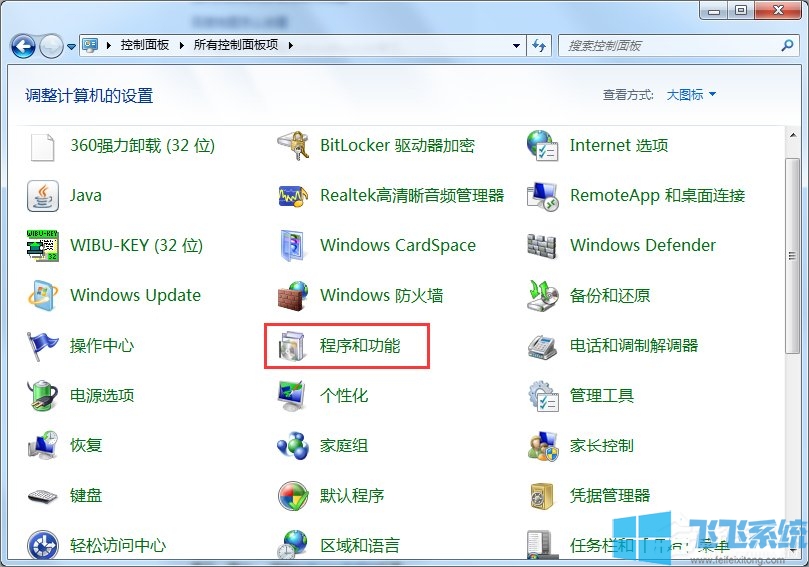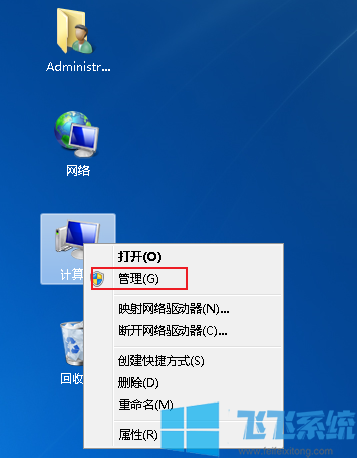win7家庭版系统每次重启都需要重新连接打印机的最新解决方法(图文)
- 编辑:飞飞系统
- 时间:2021-08-03
最近有使用win7家庭版系统的网页反应,他在自己电脑上使用打印机的时候,发现每次电脑关机重启之后都需要重新连接打印机,无法像其它电脑一样连接过一次就不需要再次进行连接。针对这种情况飞飞小编今天就给大家分享一下win7家庭版系统每次重启都需要重新连接打印机的最新解决方法,有需要的朋友赶紧来看看吧!
1、在Win7下,开始——控制面板,打开控制面板后,找到用户账户。

重启后每次都需要重新安装网络共享打印机就是用户凭证不被系统记录的问题。
2、在左侧,我们点击左上角的管理您的凭证,就可以设置你的凭证了。

3、凭证管理器中,我们要设置的是普通凭证,这里点击添加普通凭证。

4、在网络地址中填写,共享打印机的IP,用户名填写 那台电脑的用户名,密码填写密码确定后你就发现,重启后共享打印机不用重新连接就能使用了。

以上就是win7家庭版系统每次重启都需要重新连接打印机的最新解决方法,大家按照上面的方法进行设置后,就无需再重复连接打印机了。
win7家庭版系统每次重启都需要重新连接打印机的最新解决方法
1、在Win7下,开始——控制面板,打开控制面板后,找到用户账户。

重启后每次都需要重新安装网络共享打印机就是用户凭证不被系统记录的问题。
2、在左侧,我们点击左上角的管理您的凭证,就可以设置你的凭证了。

3、凭证管理器中,我们要设置的是普通凭证,这里点击添加普通凭证。

4、在网络地址中填写,共享打印机的IP,用户名填写 那台电脑的用户名,密码填写密码确定后你就发现,重启后共享打印机不用重新连接就能使用了。

以上就是win7家庭版系统每次重启都需要重新连接打印机的最新解决方法,大家按照上面的方法进行设置后,就无需再重复连接打印机了。